Erweiterungen & Themes
Wenn Du Firefox erst kürzlich installiert hast, hast Du Dich vielleicht schon gefragt, was sich eigentlich hinter den Begriffen Add-Ons, Erweiterungen, Themes und Plugins verbirgt. Auf dieser Seite gibt es nicht nur Erklärungen der Begriffe, sondern auch gleich Links zu den Seiten auf denen Du Erweiterungen oder Themes findest.
Erweiterungen dienen dazu, komfortabler zu surfen, mit Themes kannst Du das Aussehen des Firefox ändern. Beides ist nicht zwingend notwendig, um mit Firefox im Internet unterwegs zu sein. Die Erweiterungen bieten aber so viele zusätzliche Features, dass Du, wenn Du erst mal die eine oder andere Erweiterung installiert hast, nicht mehr darauf verzichten willst.
Es gibt unendlich viele unterschiedliche Erweiterungen, daher ist es mir nicht möglich, alle hier aufzuzählen. Welche Erweiterungen Du installierst, hängt einzig und allein von Deinen Bedürfnissen und Wünschen ab, deswegen will ich auch keine Erweiterung besonders hervorheben.
Zu kannst z.B. hier sehen, welche Erweiterungen ich selbst verwende, oder in diesem Thread im Firefox-Forum stöbern und sehen, was andere User als nützlich und sinnvoll erachten. Entscheiden musst Du aber schlussendlich selbst.
Add-ons, Erweiterungen, Themes und Plugins
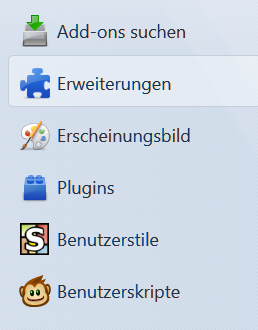
In Firefox ab Version 3.0 dient der Begriff Add-ons als Oberbegriff für Erweiterungen, Themes und Plugins. Wenn Du nun unter Extras auf Add-ons klickst, kommt ein Fenster, in dem Du dann unter Erweiterungen und Themes die installierten Erweiterungen und Themes ansehen, sie einstellen oder sie deinstallieren kannst. Plugins können hier nur deaktiviert oder aktiviert werden. Deweiteren findest du hier den Button Add-ons herunterladen, hinter dem sich ein Link zur Erweiterungs-Seite von Mozilla verbirgt. Schau Dir auch ruhig mal die in diesem Fenster gelisteten empfohlenen Erweiterungen an. Vielleicht ist ja etwas für Dich dabei. Die Menüpunkte Benutzerstile und Benutzerskripte findest Du nur, wenn Du die Erweiterungen Stylish (Benutzerstile) oder Greasemonkey (Benutzerskripte) verwendest und eigene Skripte in Firefox eingebunden hast.
Erweiterungen
Mit Erweiterungen kannst Du in Deinen Browser noch zusätzliche Features einbauen, wie z.B. Werbung blockieren, das Tabbed Browsing genau nach Deinen Wünschen konfigurieren, Lesezeichen verwalten und vieles mehr. Es gibt Erweiterungen für (fast) alles, was Du haben willst. Um diese zusätzlichen Features nutzen zu können, musst Du die Erweiterungen installieren. Wie das geht, steht etwas weiter unten auf dieser Seite.
Hinweis: Erweiterungen stammen nicht von Mozilla, sondern von freiwilligen und unabhängigen Entwicklern. Deswegen kann es durchaus vorkommen, dass verschiedene Erweiterungen sich untereinander nicht vertragen und ein komischen Verhalten Deines Firefox hervorrufen. Wenn Du verschiedene Erweiterungen installierst, die die gleichen Features (wie z.B. das Tabbrowsen) beeinflussen, sind Probleme in den meisten Fällen so gut wie sicher vorprogrammiert.
Beschränke Dich auf das, was Du wirklich brauchst. Zu viele installierte Erweiterungen können die Geschwindigkeit des Firefox insbesondere auf alten Rechnern negativ beeinflussen. Auf neueren Rechnern wirst Du aber keinen Unterschied merken, die stecken das locker weg.
Nutze nur Erweiterungen, die mit Deiner Firefox-Version kompatibel sind. Du kannst zwar nicht kompatible Erweiterungen in der Kompatibilität anpassen, es gibt aber keine Garantie, dass die Erweiterungen dann auch korrekt funktionieren.
Mittlerweile sind die meisten Erweiterungen multilingual, d.h. nach der Installation wird die Erweiterung automatisch in der Sprache Deines Firefox angezeigt.
Tipp: Wenn Du öfter Erweiterungen testen willst, solltest Du ein Testprofil anlegen.
Hinweis: ab Firefox 57 wird Mozilla nur noch Erweiterungen vom Typ Webextensions zulassen. Das bedeutet dass alle bisherigen Erweiterungen zumindest teilweise neu geschrieben werden müssen. Verschiedene Erweiterungen werden aber mit Sicherheit nicht neu geschrieben werden können, da Mozilla die zum Funktionieren dieser Erweiterung nötigen Schnittstellen nicht anbieten wird.
Weitere Informationen findest Du bei Sören Hentzschel.
Vollständige Themes
Mit vollständigen Themes kannst Du das Aussehen Deines Browsers verändern. Du findest die Themes auf addons.mozilla. Schau Dich einfach mal um, Du findest bestimmt ein Dir zusagendes Theme. Auf den genannten Seiten findest Du für die meisten Themes auch Vorschaubilder, so kannst Du schon vor dem Herunterladen einen ersten Eindruck gewinnen und entscheiden, ob das Herunterladen sich lohnt.
Themes werden nicht direkt von der Webseite aus installiert, sondern heruntergeladen und auf Deiner Festplatte gespeichert. Anschliessend öffnest Du unter Extras - Add-ons das Themefenster und ziehst die heruntergeladene Datei
per Drag & Drop in dieses Fenster.
Themes sind sprachunabhängig, Du kannst also ein Theme von einer englischen Seite problemlos verwenden.
Themes - früher Personas genannt
Du kannst auch mit diesen Themes das Aussehen Deines Firefox ändern. Diese Themes sind Bilder, welche sich über die oberen Leisten und die Statusleiste (falls vorhanden) in Firefox legen. Je nachdem welche Leisten Du ausgeblendet hast, sieht Firefox mit dem gleichen Theme etwas anders aus.


Themes funktionieren nur mit dem Standard-Theme von Firefox. Du kannst mehrere Themes installieren, aber immer nur eines aktivieren. Themes werden genau wie vollständige Themes im Addons-Manager unter Erscheinungsbild gelistet.
Wo finde ich Erweiterungen
Die offizielle Mozilla-Seite für Erweiterungen ist addons.mozilla. Neben Firefox-Erweiterungen gibt es auch Erweiterungen für die anderen Mozilla-Produkte.
Erweiterungen installieren - wie geht das?
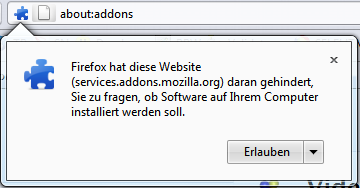
Um eine Erweiterung zu installieren, gehst Du auf eine der oben angeführten Seiten, suchst die Erweiterung, die Du haben möchtest und klickst auf den Installationslink. Falls Du noch keine Erweiterungen von dieser Webseite installiert hast, wird eine Warnung unter der Adresszeile eingeblendet.
Du klickst auf den Button Erlauben. Es öffnet sich ein Installationsfenster, in dem Du nach 3 Sekunden auf 'Jetzt installieren' klickst. Die Erweiterung wird installiert und ist nach einem Neustart von Firefox einsatzbereit.
Erweiterungsinstallation fehlgeschlagen?
Falls Du nach der Installation einer nicht kompatiblen Erweiterung oder einem Erweiterungs-Update den Fuchs nicht mehr normal starten kannst oder wenn ein ähnliches Fenster wie dieses erscheint, hat der Fuchs die inkompatible Erweiterung nicht 'gefressen' oder das Update ist schief gelaufen. Es könnte z.B. sein, dass für die betreffende Erweiterung die alte Version erst deinstalliert werden muss.
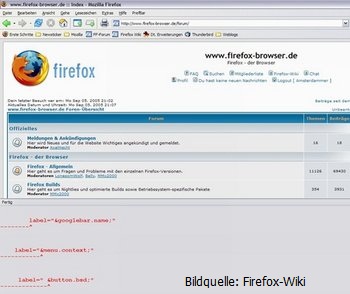
In diesem Fall kannst Du folgendes tun:
Starte den Fuchs im abgesicherten Modus und deinstalliere die betreffende Erweiterung. Dann sollte der Fuchs wieder normal starten und Du kannst die Erweiterung neu installieren.
Tipp: Sollte Dein default-Profil mit einer falschen Fuchs - Version aufgerufen werden und es dadurch zu Kompatibilitätsproblemen kommen, führt ein Löschen der Dateien extensions.rdf und extensions.cache bei geschlossenem Fuchs und ein anschliessender Neustart des Profils mit mit der richtigen Fuchs - Version zur Behebung das Fehlers.
Ein Löschen dieser Dateien hilft auch, wenn eine Deinstallation einer Extension / Theme unsauber ausgeht, d.h. wenn die Erweiterung oder das Theme grau unterlegt im Verzeichnis verblieben ist.
Im schlimmsten Fall könnte das Update dein Profil zerschossen haben. Dann bleibt nur noch, ein neues Profil anzulegen. Dazu öffnest Du bei geschlossenem Fuchs den Profilmanager und erstellst ein neues Profil.
Wenn es mit dem neuen Profil klappt, kannst Du das alte Profil über den Profilmanager löschen.
Erweiterungen deinstallieren
Um Erweiterungen zu deinstallieren, gehst Du folgendermassen vor:
Einige wenige Erweiterungen müssen über die erweiterungseigene Deinstallationsroutine deinstalliert werden. Falls eine solche Routine existiert, findest Du sie in den Einstellungen der betreffenden Erweiterung.
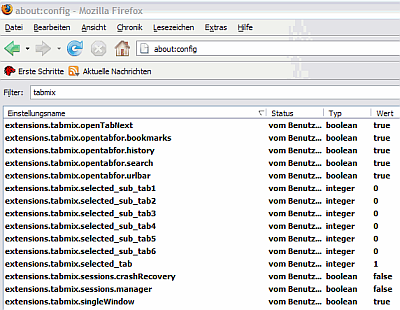
Anderenfalls gehst Du auf Extras - Add-ons - Erweiterungen, markierst die zu deinstallierende Erweiterung per Rechtsklick und wählst im Kontextmenü die Option 'Deinstallieren'.
Nach einem Neustart von Firefox ist die Erweiterung dann deinstalliert.
Verschiedene Erweiterungen haben allerdings die lästige Angewohnheit, Rückstände im Profil zu hinterlassen. Deswegen empfehle ich, nach der Deinstallation einer Erweiterung about:config aufzurufen. Dann in der Filterleiste den Namen der gerade deinstallierten Erweiterung angeben. Falls Rückstände hinterblieben sind, werden diese Einträge Dir jetzt angezeigt.
Rechtsklicke dann auf jeden Eintrag und wähle Zurücksetzen. Wenn Du alle Einträge zurückgesetzt hast, startest Du den Fuchs neu, und die unerwünschten Einträge sind verschwunden.
Eine andere Möglichkeit besteht darin, den Unterorder der Erweiterung aus dem Profilordner zu löschen. Allerdings solltest Du diese Möglichkeit nur nutzen, wenn die normale Deinstallation fehlschlägt.
Gehe zu Deinem Profilordner, suche die betreffende Erweiterung und lösche den Unterordner. Der Name dieses Unterordners besteht aus einer Buchstaben-Zahlenkombination (z.B. {0b3a522f-5304-480b-a027-1fc143c982d3}. In diesem Ordner befindet sich der Unterordner Chrome, in diesem wiederum eine .jar-Datei mit dem Namen der Erweiterung.
Wenn Du den richtigen Ordner gefunden hast, löschst Du den ganzen Ordner der Erweiterung, nicht nur den Unterordner Chrome. Nachteil dieser Methode: Die Einstellungen der Erweiterung, die in der Datei prefs.js gespeichert wurden, werden nicht automatisch entfernt, sondern müssen manuell oder über about:config aus der prefs.js gelöscht werden.
Sollte die Deinstallation einer Erweiterung oder eines Themes fehlschlagen (die Erweiterung oder das Theme werden im Erweiterung- resp. Themefenster grau unterlegt angezeigt mit der Information "... wird beim nächsten Start von Firefox deinstalliert"), löschst Du bei geschlossenem Browser die Dateien extensions.rdf und extensions.cache aus dem Profilordner. Nach einem Neustart des Firefox werden diese Dateien neu angelegt, und die unerwünschten Einträge sind verschwunden.
Hinweis: Bei langsamen Rechnern oder bei sehr vielen installierten Erweiterungen kann eine Abfrage kommen, ob ein Script verlängert werden soll. Bei dieser Abfrage unbedingt auf OK klicken, sonst werden die erwähnten Dateien nicht korrekt neu geschrieben.
Probleme mit Erweiterungen
Erweiterungen stammen nicht von Mozilla selbst, sondern von unabhängigen Entwicklern, die ihre Erweiterungen nur in ihrer Freizeit schreiben und pflegen können. Die Entwickler können ihre Erweiterungen zwar auf ihren vorhandenen Systemen testen, es ist ihnen aber nicht möglich, diese Tests für alle Betriebssysteme und alle möglichen Konfigurationen durch zu führen. Genau so wenig kann ein Entwickler prüfen, ob seine Erweiterung sich nicht doch vielleicht mit einer der über 10.000 anderen Erweiterungen beisst.
Deswegen ist es nicht auszuschliessen, dass es, je nachdem welche Erweiterungen Du installiert hast, bei Dir zu Problemen kommen kann.
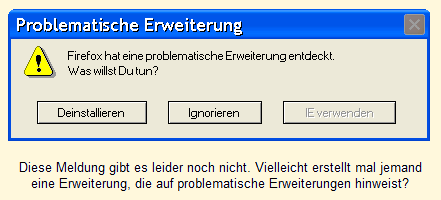
Sollte Dein Fuchs also spinnen, sich aufhängen, abstürzen, einfrieren, sich nicht beenden lassen, nicht oder gleich doppelt starten oder was auch immer, kann es durchaus sein, dass eine oder mehrere der bei Dir installierten Erweiterungen dafür verantwortlich sind.
Führe dann als erstes einen Test im abgesicherten Modus (früher Safe-Modus genannt) oder mit einem zusätzlichen neuen Profil durch. So kannst Du schnell herausfinden, ob eine Deiner installierten Erweiterungen als Übeltäter in Frage kommt.